Як змінити або відновити стандартне розташування папки Camera Roll у Windows 10

Цей посібник покаже вам, як змінити або відновити стандартне розташування папки Camera Roll у Windows 10.

У версії Windows 10 Microsoft надала користувачам багато інших варіантів входу, таких як традиційні параметри входу - за допомогою пароля, PIN-коду, розпізнавання обличчя, за допомогою відбитка пальця.
Якщо ви використовуєте останню версію операційної системи Windows 10, ви можете налаштувати PIN-код для входу. Вхід за допомогою PIN-коду є одним із найкорисніших рішень безпеки в Windows 10.
І ви можете використовувати PIN-код для входу на комп’ютер з Windows 10, якщо ви використовуєте обліковий запис Microsoft. Зауважте, що PIN-код не працює з локальними обліковими записами.
1. Додайте PIN-код до параметрів входу в Windows 10
Щоб додати PIN-код до параметрів входу в Windows 10, виконайте наведені нижче дії.
1. Натисніть кнопку «Пуск» , потім клацніть піктограму «Параметри» , щоб відкрити програму «Параметри».
Або найшвидший спосіб – натиснути комбінацію клавіш Windows + I.

2. У вікні налаштувань знайдіть і клацніть налаштування облікових записів (ваші облікові записи, електронна пошта, синхронізація, робота, сім’я).
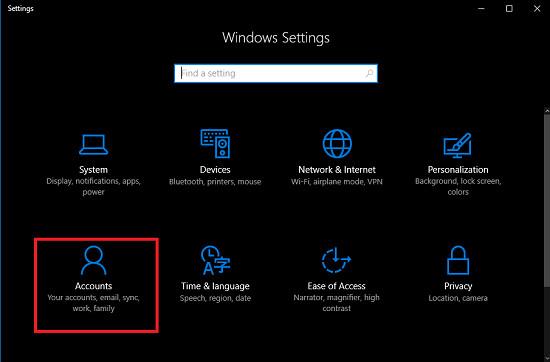
3. У розділі Параметри облікових записів на лівій панелі знайдіть і клацніть Параметри входу . Натисніть кнопку «Додати» під розділом PIN-код.
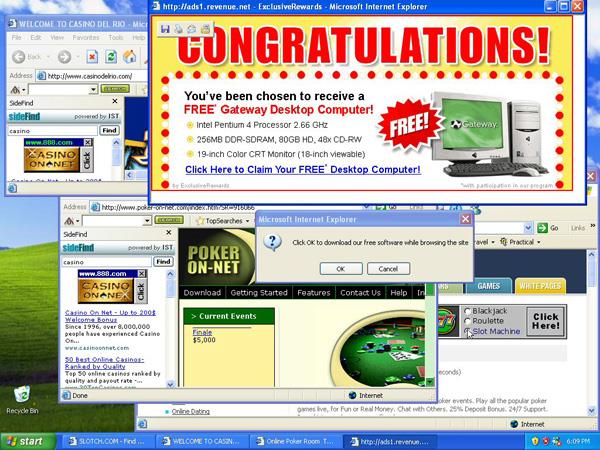
4. Після завершення вам буде запропоновано підтвердити поточний пароль облікового запису . У спливаючому вікні введіть поточний пароль облікового запису в полі, а потім натисніть OK .
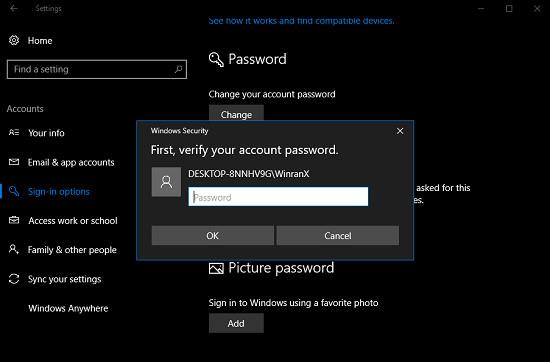
5. Після завершення на екрані з’явиться вікно Налаштування PIN-коду , яке сповістить вас створити PIN-код для входу на комп’ютер Windows. У розділі Новий PIN-код введіть PIN-код, який потрібно налаштувати (мінімальна вимога – 4 символи).
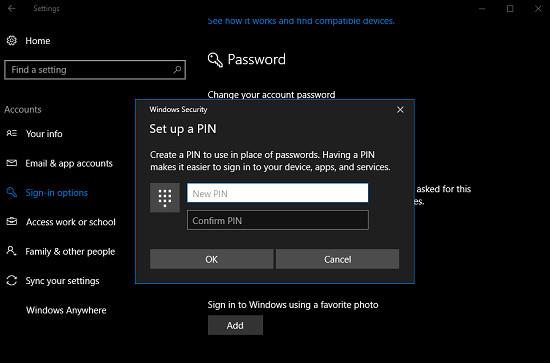
Знову введіть PIN-код у полі Підтвердження PIN-коду , а потім натисніть OK .
Системі знадобиться кілька секунд, щоб налаштувати PIN-код для вашого комп’ютера або ноутбука з Windows 10.
Щоб налаштувати більш «шкідливий» PIN-код, щоб інші не могли вгадати та використовувати цей PIN для входу на ваш комп’ютер Windows, ви можете переглянути кроки для налаштування «шкідливого» PIN-коду для входу в Windows. 10 тут .
2. Як видалити PIN-код під час входу?
1. Натисніть кнопку «Пуск» , а потім натисніть «Параметри» .
2. У вікні «Параметри» знайдіть і клацніть « Параметр облікових записів» , після чого на екрані з’явиться вікно «Облікові записи».
3. Далі знайдіть і клацніть опцію «Увійти» .
4. Тепер натисніть «Видалити» , щоб видалити PIN-код.

5. Коли ви натиснете «Видалити», на екрані з’явиться вікно підтвердження. Ваше завдання — знову натиснути кнопку «Видалити».
6. Відобразиться вікно із запитом на введення поточного пароля облікового запису. Вам просто потрібно ввести пароль і натиснути OK .
Зверніться до інших статей нижче:
Удачі!
Цей посібник покаже вам, як змінити або відновити стандартне розташування папки Camera Roll у Windows 10.
Зменшення розміру та місткості фотографій полегшить вам обмін або надсилання ними будь-кому. Зокрема, у Windows 10 ви можете пакетно змінювати розмір фотографій за допомогою кількох простих кроків.
Якщо вам не потрібно відображати нещодавно відвідані елементи та місця з міркувань безпеки чи конфіденційності, ви можете легко вимкнути це.
Одне місце для керування багатьма операціями прямо на панелі завдань.
У Windows 10 ви можете завантажити та встановити шаблони групової політики для керування параметрами Microsoft Edge, і цей посібник покаже вам процес.
Панель завдань має обмежений простір, і якщо ви регулярно працюєте з кількома програмами, у вас може швидко закінчитися місце, щоб закріпити більше ваших улюблених програм.
Рядок стану в нижній частині Провідника повідомляє вам, скільки елементів знаходиться всередині та вибрано для поточної відкритої папки. Дві кнопки нижче також доступні в правій частині рядка стану.
Microsoft підтвердила, що наступним великим оновленням є Windows 10 Fall Creators Update. Ось як оновити операційну систему до того, як компанія її офіційно запустить.
Параметр «Дозволити таймери пробудження» в «Параметрах живлення» дозволяє Windows автоматично виводити комп’ютер із режиму сну для виконання запланованих завдань та інших програм.
Служба безпеки Windows надсилає сповіщення з важливою інформацією про стан і безпеку вашого пристрою. Ви можете вказати, які сповіщення ви хочете отримувати. У цій статті Quantrimang покаже вам, як увімкнути або вимкнути сповіщення з Центру безпеки Windows у Windows 10.
Можливо, вам також сподобається, що натискання піктограми на панелі завдань спрямовує вас прямо до останнього відкритого вікна в програмі, без потреби в мініатюрі.
Якщо ви хочете змінити перший день тижня в Windows 10 відповідно до країни, у якій ви живете, вашого робочого середовища або для кращого керування календарем, ви можете змінити його за допомогою програми «Налаштування» або панелі керування.
Починаючи з версії програми «Ваш телефон» 1.20111.105.0, було додано нове налаштування «Кілька вікон», яке дозволяє ввімкнути або вимкнути попередження перед закриттям кількох вікон під час виходу з програми «Ваш телефон».
Цей посібник покаже вам, як увімкнути або вимкнути політику довгих шляхів Win32, щоб мати шляхи довші за 260 символів для всіх користувачів Windows 10.
Приєднайтеся до Tips.BlogCafeIT, щоб дізнатися, як вимкнути запропоновані програми (пропоновані програми) у Windows 10 у цій статті!
У наш час використання багатьох програм для ноутбуків призводить до того, що акумулятор швидко розряджається. Це також одна з причин, чому акумулятори комп'ютерів швидко зношуються. Нижче наведено найефективніші способи економії заряду батареї в Windows 10, які варто розглянути читачам.
Якщо хочете, ви можете стандартизувати зображення облікового запису для всіх користувачів на вашому ПК до зображення облікового запису за замовчуванням і заборонити користувачам змінювати зображення свого облікового запису пізніше.
Ви втомилися від того, що Windows 10 дратує вас заставкою «Отримайте ще більше від Windows» під час кожного оновлення? Це може бути корисним для деяких людей, але також і заважати тим, хто цього не потребує. Ось як вимкнути цю функцію.
Новий браузер Microsoft Edge на базі Chromium припиняє підтримку файлів електронних книг EPUB. Для перегляду файлів EPUB у Windows 10 вам знадобиться стороння програма для читання EPUB. Ось кілька хороших безкоштовних варіантів на вибір.
Якщо у вас потужний ПК або у Windows 10 не так багато програм для запуску, ви можете спробувати зменшити або навіть повністю вимкнути затримку запуску, щоб ваш комп’ютер завантажувався швидше.
Режим кіоску в Windows 10 — це режим для використання лише 1 програми або доступу лише до 1 веб-сайту з гостьовими користувачами.
Цей посібник покаже вам, як змінити або відновити стандартне розташування папки Camera Roll у Windows 10.
Редагування файлу hosts може призвести до того, що ви не зможете отримати доступ до Інтернету, якщо файл змінено неправильно. Наступна стаття допоможе вам редагувати файл hosts у Windows 10.
Зменшення розміру та місткості фотографій полегшить вам обмін або надсилання ними будь-кому. Зокрема, у Windows 10 ви можете пакетно змінювати розмір фотографій за допомогою кількох простих кроків.
Якщо вам не потрібно відображати нещодавно відвідані елементи та місця з міркувань безпеки чи конфіденційності, ви можете легко вимкнути це.
Microsoft щойно випустила ювілейне оновлення Windows 10 із багатьма вдосконаленнями та новими функціями. У цьому новому оновленні ви побачите багато змін. Від підтримки стилуса Windows Ink до підтримки розширень браузера Microsoft Edge, меню «Пуск» і Cortana також були значно покращені.
Одне місце для керування багатьма операціями прямо на панелі завдань.
У Windows 10 ви можете завантажити та встановити шаблони групової політики для керування параметрами Microsoft Edge, і цей посібник покаже вам процес.
Темний режим — це інтерфейс із темним фоном у Windows 10, який допомагає комп’ютеру економити заряд акумулятора та зменшує вплив на очі користувача.
Панель завдань має обмежений простір, і якщо ви регулярно працюєте з кількома програмами, у вас може швидко закінчитися місце, щоб закріпити більше ваших улюблених програм.





















